Sommaire
- Formulaires : ajout d'un titre dans la barre de titre
- Formulaires : Création d'un titre très visible à l'aide d'une étiquette personnalisée
- Formulaires : Création et personnalisation d'un trait de séparation
- Formulaires : Création et personnalisation d'un rectangle de délimitation
- Premier plan - Arrière plan
- Formulaires : Cohabitation de cadres et d'étiquettes
Formulaires : ajout d'un titre dans la barre de titre
Peut-on ajouter un titre en haut de notre formulaire ?
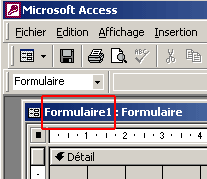
Pourquoi est-ce indiqué Formulaire1 ? C'est quoi Formulaire1 ?
C'est simplement le nom qu'il donne au formulaire avant qu'il soit enregistré sous un nom plus conventionnel. Enregistrez-le sous le nom F_Celebrite, et voilà :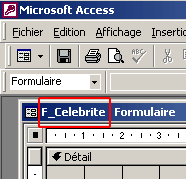
C'est étrange : chez moi, ce n'est pas écrit exactement au même endroit, mais plus haut...
Oui, parce que chez vous, la fenêtre est peut-être en plein écran, comme ceci :Exactement !
Simplement, si vous cliquez sur les deux petits carrés en haut à droite de votre écran :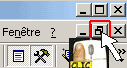 , vous aurez cet affichage : . Et si vous cliquez sur ce petit carré :
, vous aurez cet affichage : . Et si vous cliquez sur ce petit carré :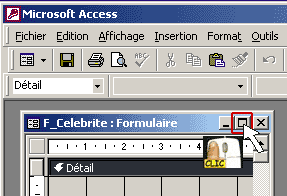 , alors vous aurez cet affichage :
, alors vous aurez cet affichage : Parfait ! Mais c'est pas très joli "F_Celebrite". On ne pourrait pas avoir plutôt "Gestion des célébrités" comme titre ?
Si: cliquez avec le bouton droit de votre souris sur ce petit carré juste au coin de votre formulaire (en mode création évidemment) :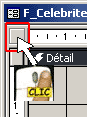 , et dans le menu contextuel qui apparait, vous choisissez "Propriétés" :
, et dans le menu contextuel qui apparait, vous choisissez "Propriétés" :  . Ca fait apparaître une fenêtre que l'on appelle "Fenêtre des propriétés",
. Ca fait apparaître une fenêtre que l'on appelle "Fenêtre des propriétés", 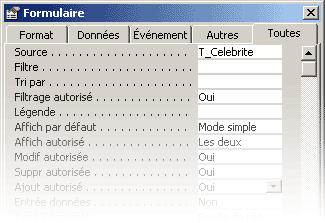 qui va nous permettre de donner plein d'options à tout plein de choses, mais nous n'allons pas nous noyer n'importe où. A partir de maintenant, vous savez comment faire pour faire apparaître la fenêtre des propriétés. Mémorisez-le bien, car nous y reviendrons souvent.
qui va nous permettre de donner plein d'options à tout plein de choses, mais nous n'allons pas nous noyer n'importe où. A partir de maintenant, vous savez comment faire pour faire apparaître la fenêtre des propriétés. Mémorisez-le bien, car nous y reviendrons souvent.Cliquez sur l'onglet "Toutes", puis sur la zone "Légende" :
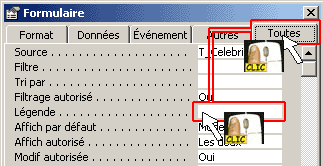 . Ecrivez "Gestion des célébrités", et fermez ensuite cette fenêtre des propriétés :
. Ecrivez "Gestion des célébrités", et fermez ensuite cette fenêtre des propriétés : 
Mais c'est toujours marqué "F_Celebrite" 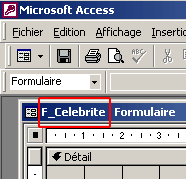 ...
...
C'est parce que vous êtes en mode création. Passez en mode saisie de données, pour voir
Ah effectivement, c'est bien écrit ce que j'ai demandé :  . Mais on ne peut pas avoir un titre vraiment plus voyant, plus présent, parce qu'on ne lit pas toujours les titres des fenêtres.
. Mais on ne peut pas avoir un titre vraiment plus voyant, plus présent, parce qu'on ne lit pas toujours les titres des fenêtres.
Formulaires : Création d'un titre très visible à l'aide d'une étiquette personnalisée
Quelque chose comme ceci : ? (Les champs ont été rajoutés pour faire joli)
? (Les champs ont été rajoutés pour faire joli)Exactement ! Un truc qui flashe !
Dans ce cas, ce n'est plus un titre de formulaire dont nous avons besoin, mais c'est un texte qui a été posé dans la partie haute. Faites apparaître la boîte à outils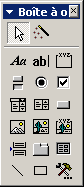 avec le menu Affichage/Boîte à outils.
avec le menu Affichage/Boîte à outils.Attention, elle est peut-être déjà sur votre écran, mais intégrée à vos autres barres d'outils. Cherchez-là.
Nous allons utiliser une étiquette pour créer notre gros titre : Cliquez sur la petite zone Aa :
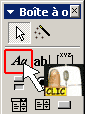 . N'essayez pas de la glisser jusque sur votre formulaire, car ça ne marche pas.
. N'essayez pas de la glisser jusque sur votre formulaire, car ça ne marche pas.Une fois que vous avez cliqué sur le bouton Aa (Pas ab|), lâchez la souris, et cliquez à peu près ici, en haut de votre formulaire :
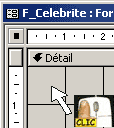 . Ca vous fait une sorte de petit rectangle tout ridicule comme ceci (je l'ai encadré en rouge pour mieux le voir):
. Ca vous fait une sorte de petit rectangle tout ridicule comme ceci (je l'ai encadré en rouge pour mieux le voir):  . Ecrivez : Gestion des célébrités :
. Ecrivez : Gestion des célébrités : C'est comme une étiquette, mais sans champ correspondant ?
C'est exactement ça : c'est même d'ailleurs carrément la même chose qu'une étiquette devant un champ !
C'est facile alors, je n'ai qu'à la mettre en forme pour obtenir ceci : 
Mais exactement, on ne peut rien vous cacher : comme exercice, c'est ce que vous allez faire : vous allez définir les points suivants :- Police : Mettez du "Comic Sans MS", Taille 20
- Ecartez l'étiquette de manière à ce qu'elle soit à la fois bien longue et bien haute
- Demandez à centrer le texte à l'intérieur de l'étiquette
- Demandez une couleur de texte blanche
- Demandez un fond noir
- Et enfin, demandez une bordure bleue, assez épaisse.
C'est superbe ! Je n'ai plus qu'à rajouter les champs en-dessous !
Formulaires : Création et personnalisation d'un trait de séparation
Maintenant, toujours dans le but d'enrichir graphiquement votre formulaire, vous avez la possibilité d'ajouter d'autres éléments, comme par exemple des lignes de séparation : . Ici, j'ai placé les champs en 2 colonnes, avec une petite ligne verticale pour les séparer. J'ai utilisé l'icône "Trait" de la boîte à outils :
. Ici, j'ai placé les champs en 2 colonnes, avec une petite ligne verticale pour les séparer. J'ai utilisé l'icône "Trait" de la boîte à outils : 
Pour l'utiliser, faites comme suit :
- Cliquez sur l'outil Trait
- Lâchez le bouton de la souris (n'essayez pas de faire glisser ce trait sur votre formulaire)
- Déplacez votre souris sur votre formulaire à l'endroit ou vous voulez commencer ce trait :
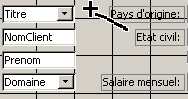 (la souris se transforme en petite baguette)
(la souris se transforme en petite baguette) - Cliquez, laissez appuyé le doigt sur le bouton de la souris, et descendez vers le bas, puis lâchez quand vous voulez que la ligne s'arrête :
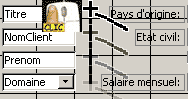
- Voilà le résultat :
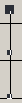
Et je peux la changer de couleur si je veux ?
Si je veux l'épaissir, c'est l'icône M... Oui c'est comme les champs ou les étiquettes en fait !
...Sauf que pour les traits vous ne pouvez pas définir de couleur de fond (Icône J)Logique. Et donc, je trouve aussi sur ce trait la main noire pour le déplacer, et les petites double-flèches servent à changer sa taille
C'est ça, ainsi que son orientation : vous pouvez très bien dessiner un trait oblique : Essayez :Ca marche, mais ça fait des petits escaliers, ce n'est pas très joli !
Effectivement. Mieux vaut faire les traits droits. C'est une question de pixels sur l'écran, mais c'est une toute autre histoire.Vous pouvez également encadrer plusieurs champs, simplement dans le but d'en faire des groupes de champs, afin de rendre votre formulaire plus sympathique, par exemple comme ceci :
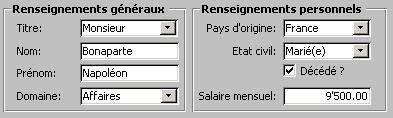
Ca fait très "pro" !
Non seulement il y a des encadrements, mais en plus des titres "Renseignements généraux" et "Renseignements personnels".
Formulaires : Création et personnalisation d'un rectangle de délimitation
Pour commencer, vous pouvez déjà installer une série de champs dans le but de les encadrer :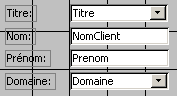
Ensuite, nous allons utiliser l'outil "Rectangle" de la boîte à outils :
 . Cliquez sur ce rectangle, et, tout comme le trait, n'essayez par de le faire glisser, mais déplacez ensuite la souris ou vous voulez commencer ce rectangle, cliquez, et laissez le doigt appuyé sur le bouton de la souris, déplacez-vous jusqu'en bas à droite de champs à encadrer, et lâchez la souris : :
. Cliquez sur ce rectangle, et, tout comme le trait, n'essayez par de le faire glisser, mais déplacez ensuite la souris ou vous voulez commencer ce rectangle, cliquez, et laissez le doigt appuyé sur le bouton de la souris, déplacez-vous jusqu'en bas à droite de champs à encadrer, et lâchez la souris : : 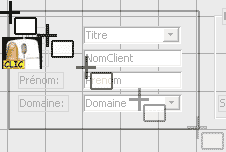
Voici le résultat :
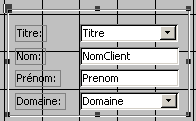 , qu'on voit nettement mieux en mode saisie de données :
, qu'on voit nettement mieux en mode saisie de données : 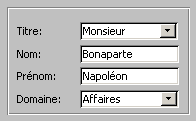
Et si je voulais qu'il soit bleu (par exemple) ?
C'est toujours la même chose, évidemment !
Et si vous l'avez mis en bleu, puis que vous voulez qu'à nouveau il ait un aspect "gravé", comme au début ...Je sais ! Icône N !!! Cette fois j'ai compris !
Premier plan - Arrière plan
Voilà... Par contre, là ou vous allez avoir une suprise, c'est si vous voulez le peindre avec une couleur de fond (Icône J), parce qu'il va cacher tout ce qui est derrière. Essayez de le peindre en jaune par exemple :
Aïe ! Il se met devant tout le monde !
Il n'a pas compris qu'il devait se mettre derrière, cet abruti de cadre ! Pour remédier à ça, vous allez dans le menu Format/Mettre en arrière-plan, et voilà :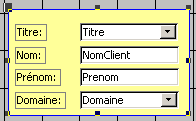
C'est pratique cette histoire de premier plan ou d'arrière plan, ça permet d'"empiler" des trucs comme des champs sur un rectangle, ou autre !
En tout cas il faut s'en rappeler. Si vous voulez à nouveau que le rectangle soit transparent...Icône J : Choisir "Transparent" !
Maintenant nous allons nous occuper du titre : "Renseignements généraux" :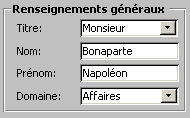 . En fait, c'est tout bête, vous savez déjà comment on fait, c'est simplement une étiquette Aa :
. En fait, c'est tout bête, vous savez déjà comment on fait, c'est simplement une étiquette Aa : 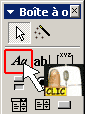 que vous allez poser ici :
que vous allez poser ici : Formulaires : Cohabitation de cadres et d'étiquettes
Mais la ligne du cadre passe à travers le texte 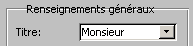 , ce n'est pas très joli...
, ce n'est pas très joli...
Donc...Donc... euh.. AH OUI ! C'est parce que l'étiquette "Renseignements généraux" est transparente !
Qu'est ce que vous allez faire ?Lui donner une couleur de fond avec l'icône J !
La même couleur que la couleur de fond de mon formulaire : Gris !
Ben voilà... Vous avez tout compris !* :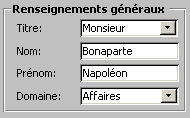 .
.* Vous ne trouverez peut-être pas exactement le même gris que le fond de votre formulaire.
A titre d'exercice, essayez de compléter votre formulaire avec la 2ème série de champs, comme dans l'exemple du début :
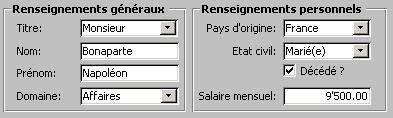
Une fois tout ceci terminé, vous pouvez enregistrer votre formulaire sous F_CelebriteCadreTitre
 Bon... Hem... On peut résumer ?
Bon... Hem... On peut résumer ?
| Vos formulaires sont un peu "la carte de visite" de votre base de données, puisqu'en finalité, seuls ceux-ci seront visibles, les tables et les requêtes n'étant finalement destinées qu'à stocker les données, et faire des extractions et des calculs, mais les formulaires se doivent d'être conviviaux, clairs et sympathiques. Pour vous aider dans cette tâche , n'hésitez pas à utiliser (sans abus) des cadres, traits et étiquettes afin de scinder logiquement les champs de votre formulaire. |
 Avez-vous bien compris ?
Avez-vous bien compris ?
|
 Exercice
Exercice
L'exercice consiste à retravailler complètement le formulaire que vous venez d'enregistrer à la fin de cette leçon (F_CelebriteCadreTitre), de manière à ce qu'il ressemble à ceci :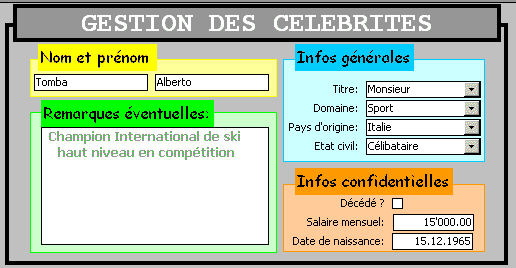 - Le titre du formulaire en blanc sur fond gris, avec un bordure noire, en Courier New - L'étiquette du nom et du prénom ont disparu au profit d'un titre "Nom et prénom" - La remarque est encadrée toute seule - Les champs sont tous encadrés d'une fine ligne noire - Les titres de groupe sont en Comic Sans MS. - Le formulaire lui-même est encadré d'un gros trait noir - Constatez que les champs sont bien alignés, ainsi que leurs étiquettes. N'hésitez pas à recourir aux notions vues dans les leçons précédentes. Téléchargez la solution de l'exercice ici, |


0 commentaires:
Enregistrer un commentaire